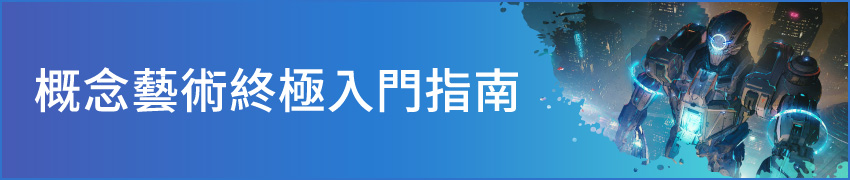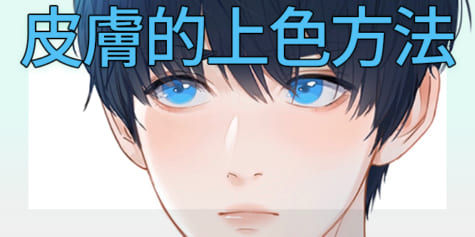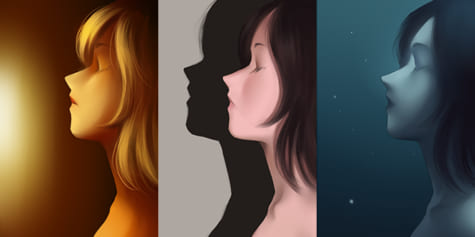從速寫、線稿、灰階上色到完稿,源於生活回憶的iPad插畫教學

只要使用iPad和Apple Pencil,無論人在家裡還是出門在外都能隨時隨地進行創作。這一篇插畫教學將由挪威插畫家Fatemeh Haghnejad解說如何從旅行邂逅的景色中獲得靈感,並只使用iPad來完成作品。
關於我的工作環境
大家好,我的名字是Fatemeh Haghnejad(BlueBirdy),是一名插畫家兼角色設計師。我和我人生中最愛的人Mehl Amundsen共用工作室,與我們的愛貓Pixie一起住在挪威的奧斯陸。
我的一天通常會從喝水和練習瑜伽開始,即使平時因工作的關係而長時間持續坐著,瑜珈也可以讓我的身體感到健康、靈活又舒適。
幸運的是,我碰巧住在大自然附近,家附近還有一座漂亮的公園。我經常在早上散步,拍攝各種植物和樹木的照片當成繪圖的參考資料。
雖然我時常旅行,但有了iPad和繪圖App,無論身在何處我都能為自己的客戶工作。舉例來說,我可能會在奧斯陸的家裡開始繪製插畫,並於丹麥的阿爾路斯完成作品。

在這篇教學中,我會一邊說明使用iPad進行作業的方法和數位繪圖的優點,一邊按步驟來介紹我的作品。
無所不在的靈感和點子
當我能自由選擇故事和主題時,浮現的點子通常來自於個人的生活經驗。這些生活經驗可能是我曾閱讀的內容、看過的動畫,同時取決於當時的我產生了多少感觸。
有時候,我認為可以用不同的方式表達愛、獨立、堅強、自由或神奇、瘋狂等其他各種情感。
這篇教學中繪製的作品是我在訪問德國工作坊的旅途中,於地下鐵遇見的女性。看著這名女性的容貌,我立刻意識到他正在做一件很棒的事情。這位女性貌似疲累,但是面帶笑容,看起來十分時髦。
當我開始著手繪製插畫時,最先做的的事情就是建立清單以核對我想在作品中表現的項目。這次的範例中,我寫下的詞彙有時尚、電車、疲勞、新的國家、秋天、創造性、亞洲。
【POINT】
能在iPad和其他裝置上使用的繪圖軟體統整清單,請瀏覽這邊的文章。
https://www.clipstudio.net/painting/archives/155588
最初的速寫和縮圖
首先我會選用尺寸較大的筆刷,整頓大致的形狀來設計角色。通常我會闔上眼睛試著想像我的角色,同時在女性周遭走動、設定視角,並畫下最初浮現於腦海中的事物。為了讓自己多一些選擇,我最少會繪製三張速寫並從中挑選。
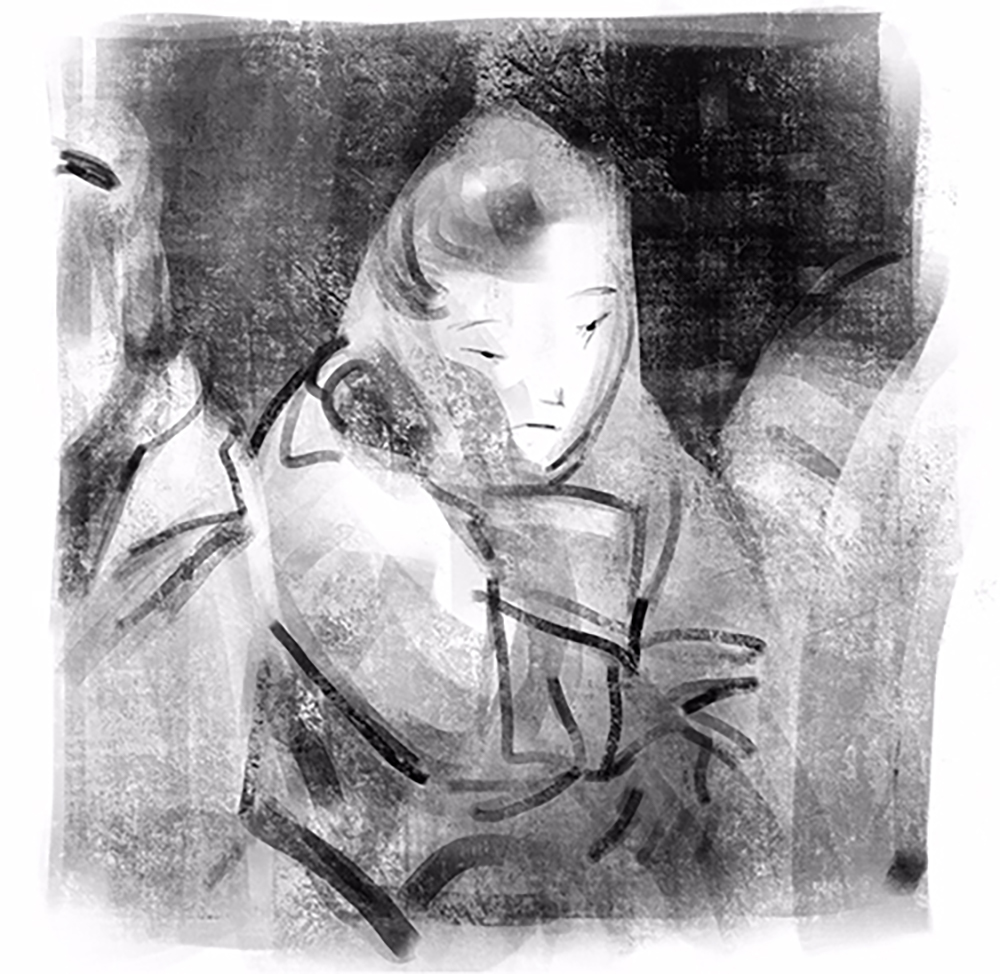
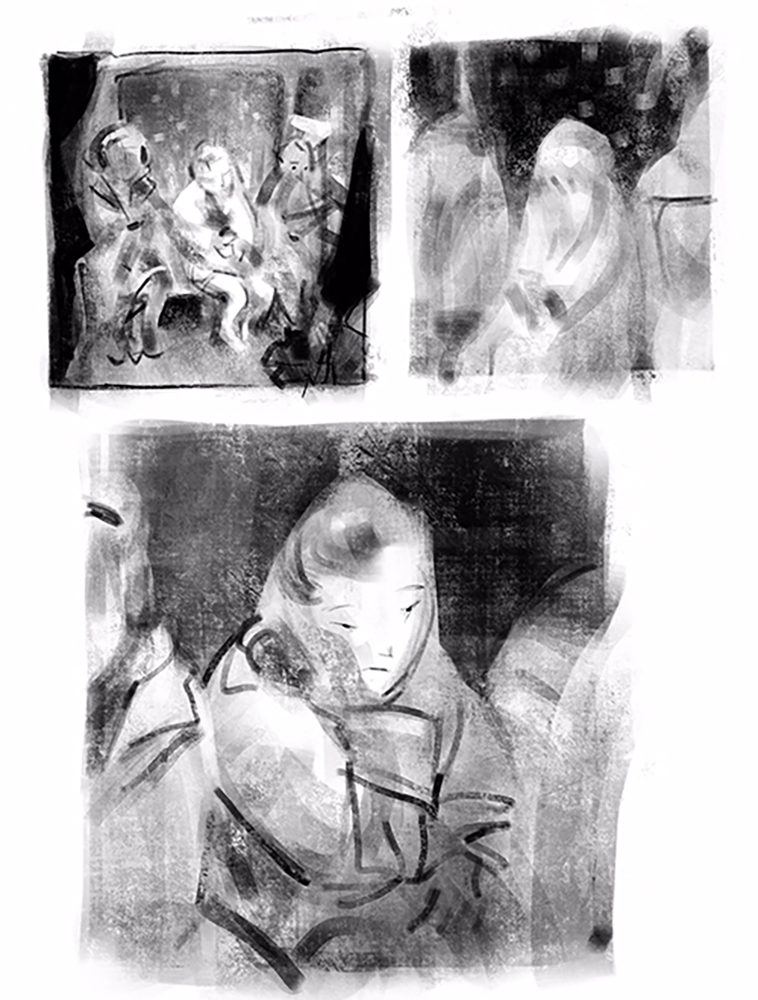
靈感來源
製作了這些縮圖後,我大致掌握了自己要畫的東西。
但我還想收集參考照片,更加了解繪製對象的性質。這個部分包含了亞洲特色、時尚潮流。因此我在Google搜尋了德國時尚、德國地鐵的內部和亞洲女孩的圖像。
線稿
這是我在數位繪圖中最喜歡的一個步驟。在開始繪製線稿時,只要放大我中意的縮圖,並在上面建立新圖層就能動手製作了。我喜歡用不同於原縮圖的顏色來繪製線稿,以強調新繪製的線條。

要完成作品有兩種方式,如果客戶要求保留線稿,或是想在留下線稿的狀態下把圖畫修飾得更漂亮,可以幫線稿加上顏色,使線稿看起來像是圖畫的一部分。而在其他情況下,我會調低線稿的不透明度,或是直接在上面塗色覆蓋線稿的內容,讓作品看起來更有畫作的感覺。
由於我想要保留這個作品的線稿,所以將線稿顏色變更為黑色,並在上方建立一個混合模式設定為[變暗]的新圖層。為了便於查看數值,我將畫布調成深灰色,不過就如同下圖所示,還是可以看見線稿的部分。

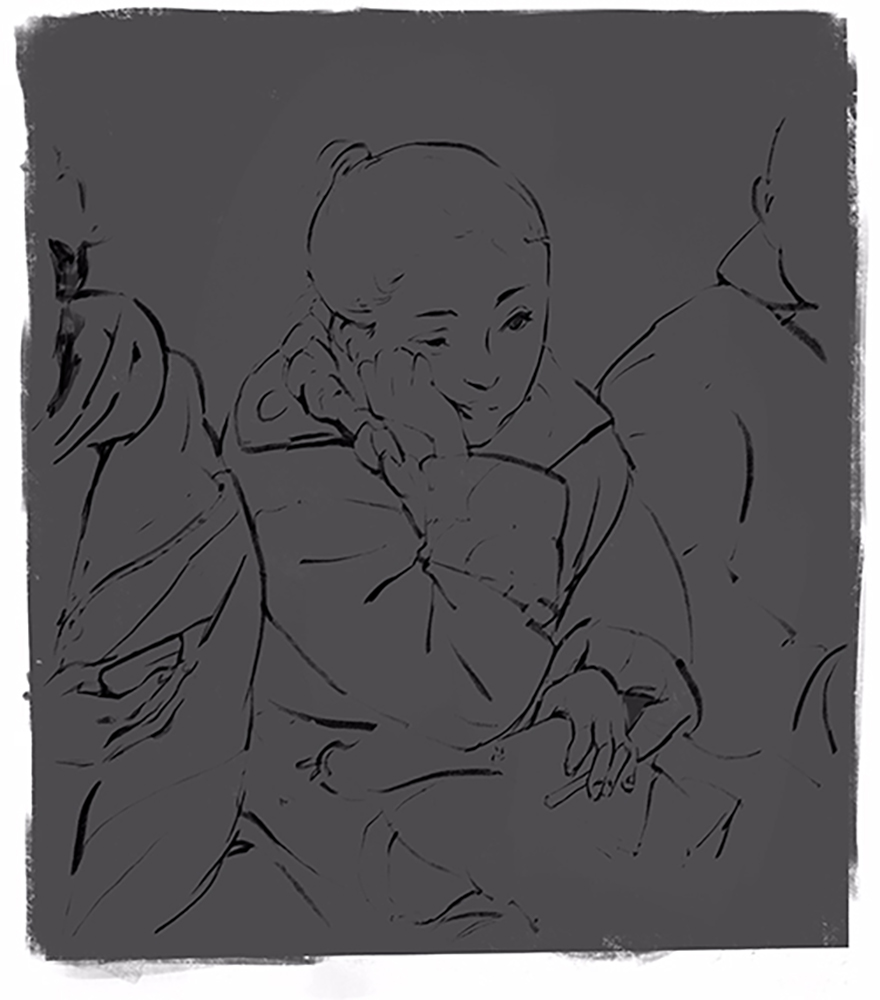
光源
接下來,我要考慮電車上的光源和如何處理陰影的部分。將LED燈板配置到整個平面上,會形成完全受到照明的天花板,這代表我們有複數光源。如此一來,就能營造出非常平滑的陰影,連細節都能輕鬆地看清楚。由於數位繪圖可以自由移動光影,因此能集中注意力在作品的外觀上。畫面上所有受光的部分能全部描繪在同一個群組中,這次我要從亮部的淺灰開始塗色,把我的角色確實地刻畫在畫布上。
【POINT】
為了方便辨識線稿,我調降了[變暗]圖層的不透明度。這種手法的好處在於,每當我從畫布上汲取灰色進行著色時,它的顏色都會比原本選擇的灰還要淺。也就是說,我不需要使用色彩面板來調整現在的灰色濃度。
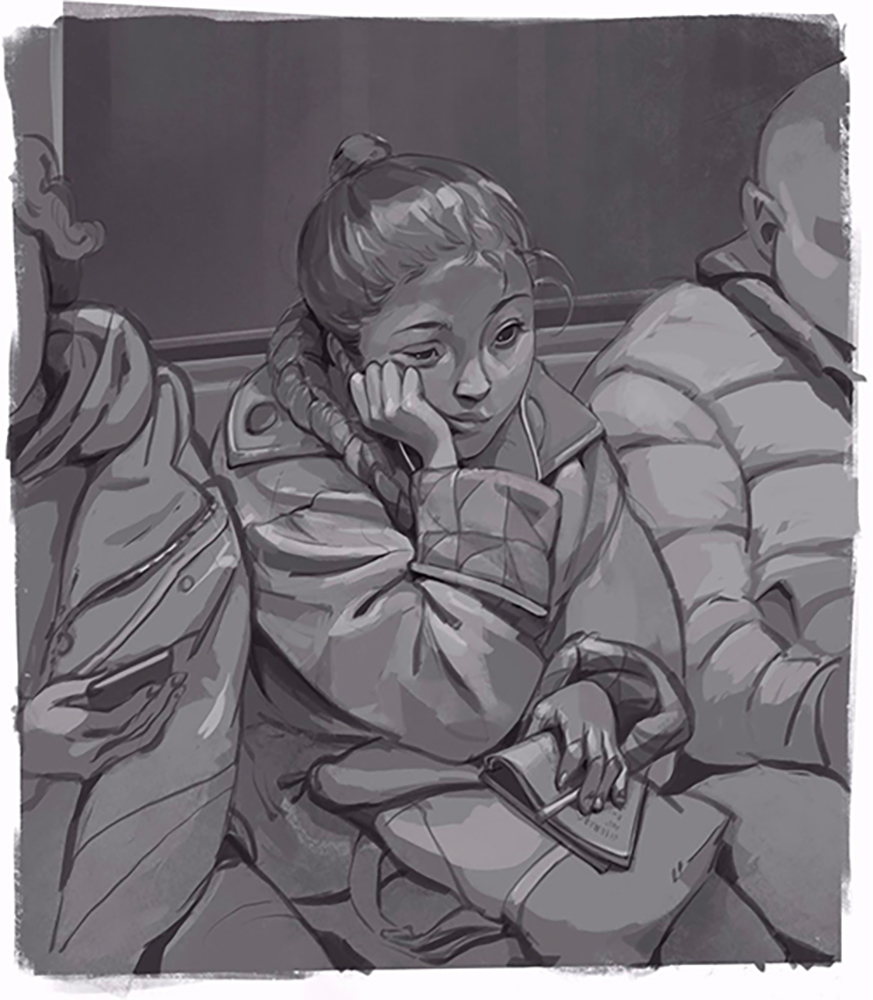
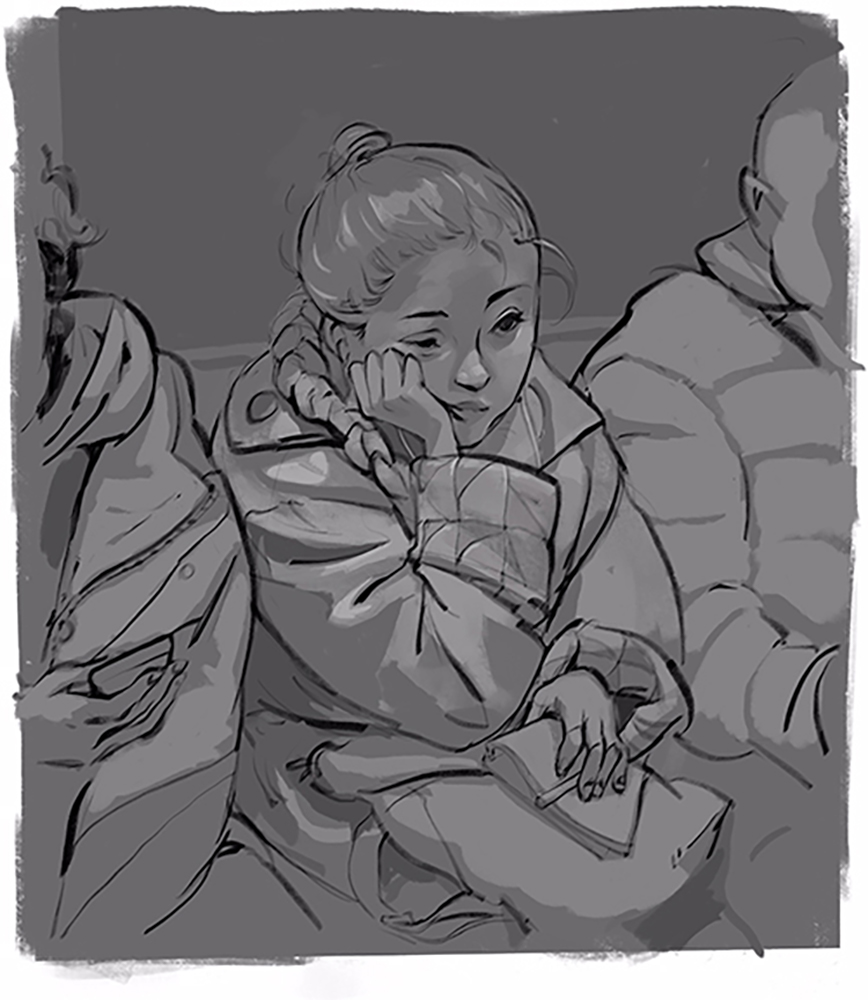
在這個圖層上持續一陣子的作業後,便會開始發現一些不順眼的地方。
例如,我發現自己不中意這張圖的眼睛形狀。因此,我另外建立一個圖層並試著畫出別的形狀,確認是否有變得順眼一些。隨時都能回到最後的調整步驟來進行繪製,讓我感到非常安心。


因為我想表現女性身處於德國的地下鐵這點,因此我使用了在柏林拍下的照片圖案。利用[變形]功能,配合電車的窗戶將圖案形狀進行變形,再調整混合模式和不透明度。在圖案圖層的下方建立新圖層,選擇窗戶的範圍並在幾個地方加入比較暗的顏色來襯托光線反射。

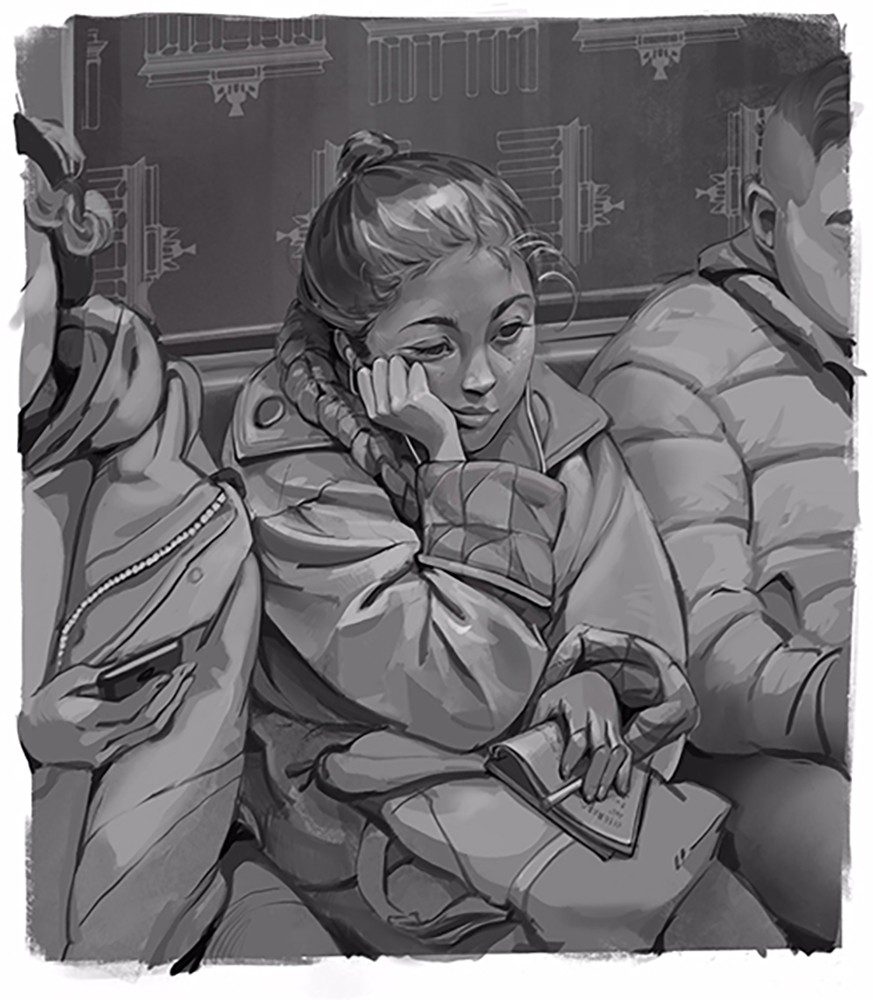
雖然已經幫角色塗上灰色,但在這個步驟裡要追加顏色其實非常簡單,只要套用灰色以外的色調就能改變顏色。複製所有的圖層並將它們合併為一個,這樣就能在單一圖層上進行作業。使用[編輯]選單→[色調補償]→[色彩平衡]將色調變更為青色。
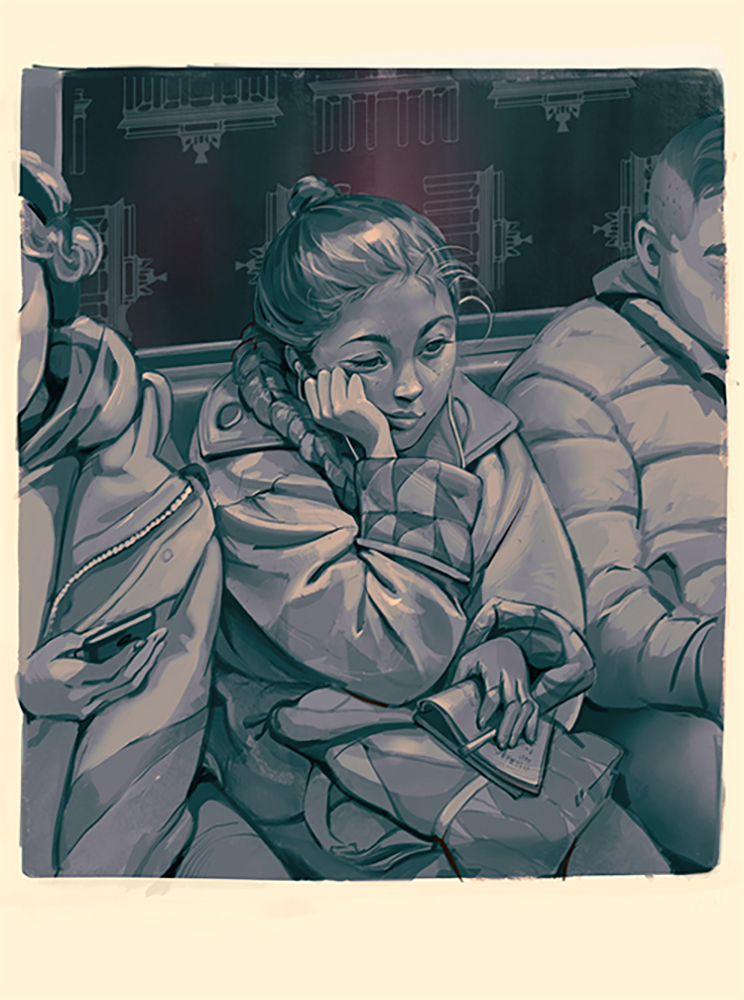
上色
接著建立[新圖層]來進行著色,並將圖層的混合模式變更為[彩色]。
在這個混合模式中,塗上的顏色會呈現出十分鮮艷的色調。因此,我只要進行著色並專注於帶出角色的個性即可,不需要煩惱上色的方法!


這樣插畫就完成了!

歡迎在閱讀這篇教學後,試著將這種技巧運用在自己的作業過程中!
若使用了教學中的技巧,請加上話題標籤#bluebirdy,向我分享你的作品吧!我非常期待能夠欣賞各位的作品!
關於作者
想多認識概念藝術,或是概念藝術家呢?
前往了解吧!